Ако сте ИТ стручњак, знате да је ресетовање подешавања уобичајена техника за решавање проблема. Ево како то да урадите у Адобе Иллустратор-у.
1. Отворите дијалог Преференцес тако што ћете изабрати Едит > Преференцес (Виндовс) или Иллустратор > Преференцес (Мац ОС).
2. Изаберите категорију са листе на левој страни дијалога.
3. Урадите једно од следећег:
- Да бисте ресетовали све поставке у изабраној категорији, кликните на дугме Ресетуј све
- Да бисте ресетовали једну поставку, кликните на дугме Ресетуј поред назива поставке
4. Кликните на ОК.
ИН Подешавања у Адобе Иллустратору омогућавају вам да извршите промене које ће одговарати вашим потребама. Иллустратор има подразумевана подешавања; међутим, корисник може да изврши промене поставки и команди панела у Иллустратор-у тако што ће отићи на Подешавања. Када отворите Иллустратор, распоред панела и команди се чувају у Иллустратор датотеци са подешавањима. Поред тога, датотека поставки чува бројне поставке програма, укључујући опште поставке приказа, поставке чувања датотека, поставке перформанси, поставке типа и поставке за додатке и дискове за гребање. Већина ових опција је постављена Подешавања прозор дијалога. Подешавања подешавања се чувају сваки пут када изађете из апликације.

Како ресетовати поставке Иллустратор-а на Виндовс-у
Зашто бисте желели да ресетујете подешавања у Иллустратору, питаћете се? Па, понекад може доћи до неочекиваног понашања у илустратору и то може указивати на проблем са подешавањима. Корисник је можда направио промене или је изгубио панеле или друга подешавања и не зна како да их врати. Ово може захтевати ресетовање на фабричка подешавања. Постоји неколико начина за ресетовање подешавања; неки од начина могу зависити од верзије илустратора, неки од њих ће радити у било којој верзији.
- Коришћење пречица на тастатури
- Избришите, уклоните или преименујте
- Кликните на дугме Ресетуј подешавања.
1] Коришћење пречице на тастатури
Овај метод ресетовања Иллустратор-а захтева да затворите Иллустратор ако је отворен. Не заборавите да сачувате свој рад пре затварања. Када затворите Иллустратор, идите до иконе да бисте је отворили, држите Цтрл + Алт + Схифт, затим кликните на икону Иллустратор. Ово ће ресетовати сва подешавања на подразумеване вредности када отворите Иллустратор.

ИН Подешавања дугме се може наћи на Панел са опцијама на врху прозора Иллустратор-а
2] Избришите, деинсталирајте или преименујте
Други начин за ресетовање поставки у Иллустратор-у је проналажење датотеке са подешавањима и брисање, брисање или преименовање. Да бисте то урадили, морате затворити Иллустратор. Не заборавите да сачувате свој рад пре затварања. Након што затворите Иллустратор, идите на Ц:Усерс 'Ваше корисничко име'АппДатаРоамингАдобеАдобе Иллустратор 'Ваша верзија' Подешавањаен_УСк64 . Путања до фасцикле која садржи поставке за Иллустратор може се разликовати у зависности од вашег оперативног система или верзије Иллустратор-а.

Такође имајте на уму да су датотеке можда сакривене, па отворите фасциклу и идите до приказа, а затим кликните на три тачке ( Да сазнате више ) на врху прозора фасцикле и изаберите Опције. 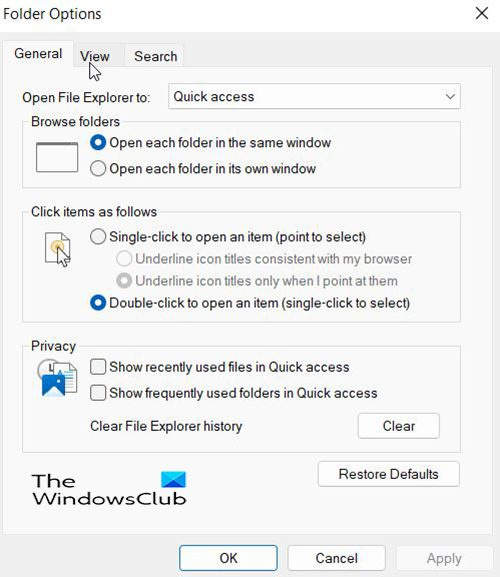
Појавиће се оквир за дијалог.
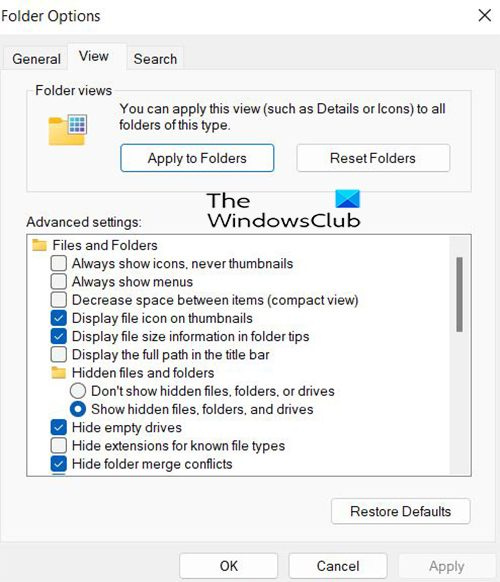
иастордатасвц
У дијалогу који се појави кликните на дугме Врста картицу, а затим кликните Прикажи скривене датотеке, фасцикле и диск јединице . Ово ће приказати скривене датотеке.
Након што учините скривене датотеке видљивим, можете видети фасциклу са Подешавања Адобе Иллустратор-а или фајл АИПрефс . Можете да направите резервну копију датотеке са подешавањима негде другде пре него што је избришете, избришете или преименујете. Резервна копија ће вам помоћи ако треба да је замените. Када поново отворите Иллустратор, креираће се нова подразумевана поставка.
Читати: Како искривити и претворити више речи у један облик у Иллустратору
3] Кликните на дугме Ресет Сеттингс.
Нове верзије Иллустратор-а имају Ресетујте подешавања дугме у дијалогу подешавања.
Кликните на дугме Ресет Сеттингс, а затим поново покрените Иллустратор након што сачувате свој рад.
Шта су подешавања Иллустратор-а?
Када отворите Иллустратор, распоред панела и команди се чувају у Иллустратор датотеци са подешавањима. Поред тога, датотека поставки чува бројне поставке програма, укључујући опште поставке приказа, поставке чувања датотека, поставке перформанси, поставке типа и поставке за додатке и дискове за гребање. Већина ових опција је постављена Подешавања прозор дијалога. Подешавања подешавања се чувају сваки пут када изађете из апликације.
Како направити резервну копију поставки Иллустратор-а?
Можете направити резервну копију поставки Иллустратор-а тако што ћете лоцирати фасциклу у којој се чува датотека са подешавањима Иллустратор-а. Затим можете копирати датотеку поставки у другу фасциклу. Затим можете да замените датотеку поставки у фасцикли Иллустратор ако желите поново да користите та подешавања.















